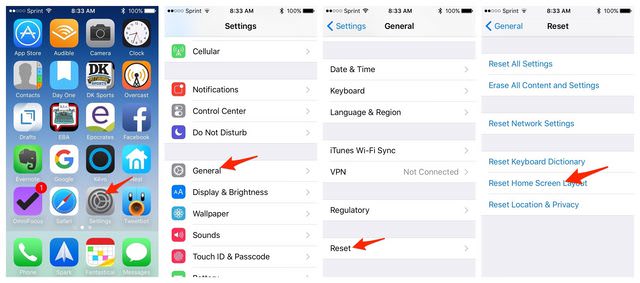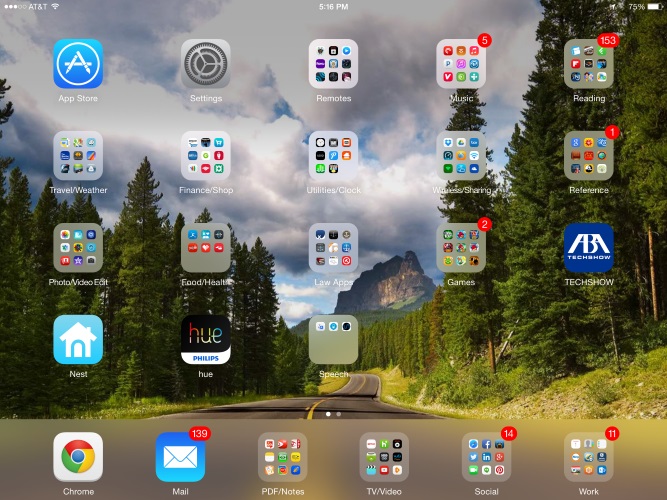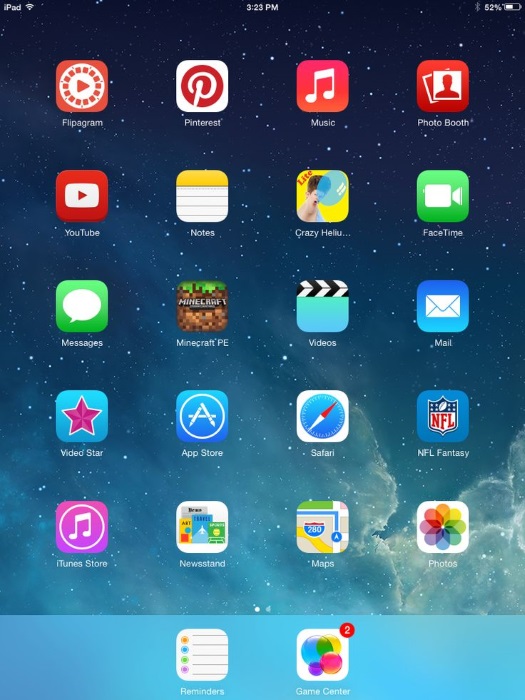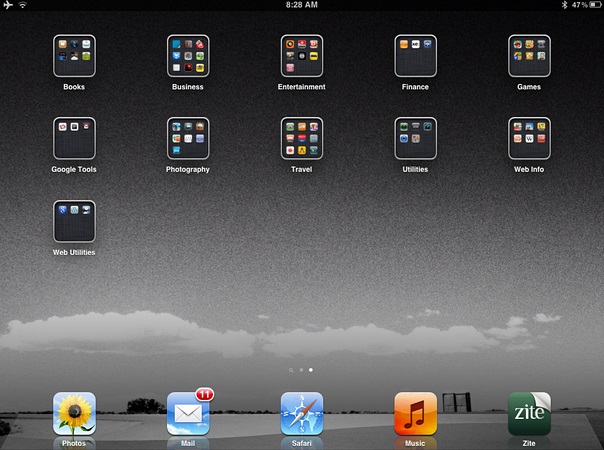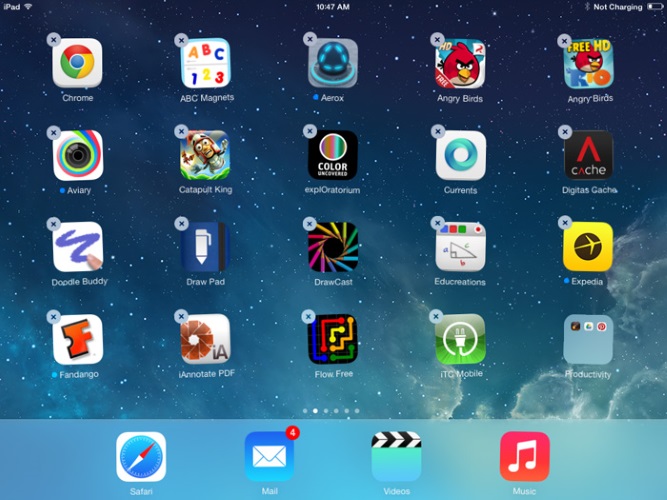|
| طرق مبتكرة لتنظيم تطبيقات iPad |
طرق مبتكرة لتنظيم تطبيقات iPad
هل تبحث عن طرق مبتكرة لتنظيم تطبيقات iPad الخاصة بك ؟ في هذه المقالة من برامج اونلاين، سوف تتعلم طرقًا مختلفة لترتيب التطبيقات على شاشة iPad الرئيسية.إذا كنت تحب تنزيل التطبيقات ، فستصبح شاشة iPad الرئيسية بمرور الوقت مكتظة. إذا كنت لا تريد أن يحدث هذا فتابع ارشاداتنا خطوة بخطوة حتى النهاية.
طرق مبتكرة لتنظيم تطبيقات iPad :
1. صنّف تطبيقاتك أبجديًا:
- على شاشة iPad الرئيسية ، اضغط على الإعدادات.
- ثم ، انتقل إلى علامة التبويب عام.
- العثور على إعادة تعيين واضغط على إعادة تعيين تخطيط الشاشة الرئيسية.
هذه الطريقة سوف تنظم أبجديا تطبيقاتك. ومع ذلك ، ستبقى التطبيقات الافتراضية المرفقة مع iPad على موقعها الأصلي. يمكنك القيام بهذه الطريقة في كل مرة تقوم فيها بإضافة أو شراء تطبيق جديد.
2. تنظيم IPAD الخاص بك مع المجلدات:
- ابحث عن تطبيق معين تريد وضعه في مجلد.
- انقر مع الاستمرار عليه لبضع ثوان حتى يهتز التطبيق.
- الآن ، اسحب التطبيق الذي حددته الى تطبيق آخر (يتم دمج تطبيقين في مجلد واحد).
- أخيرًا ، قم بتسمية المجلد حسب رغبتك.
بشكل عام ، يقوم جهاز iPad بالتخلف عن الاسم وفقًا للتطبيقات الموجودة في المجلد الذي قمت بإنشائه. على سبيل المثال ، يمكنك الجمع بين التطبيقات المتعلقة بالسفر. سوف يقرأها المجلد كـ "Travel".
3. اي تيونز:
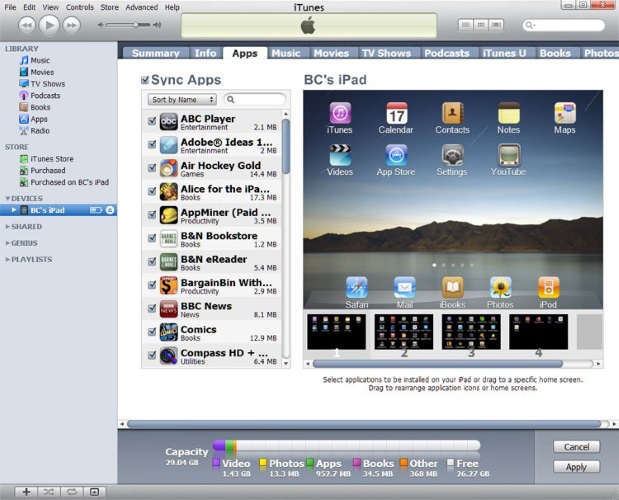
4. هناك طريقة إبداعية أخرى لتنظيم تطبيقات iPad من خلال iTunes:
فيما يلي دليلنا خطوة بخطوة:
- قم بتشغيل iTunes وتوصيل جهاز iPad الخاص بك.
- بعد ذلك ، ابحث عن قائمة iPad وانقر فوقه.
- الآن ، سترى تطبيقاتك المحددة والصفحات المختلفة للتطبيقات الخاصة بك.
- من هذا ، يمكنك اختيار تطبيق وسحبه إلى صفحة مختلفة.
5. تعيين رمز اللون:
نعلم جميعًا أن Facebook و Twitter لديهم تطبيق باللون الأزرق. مع iPad ، يمكنك أيضًا إنشاء ترميز ألوان مع تطبيقاتك. إليك كيفية عمل هذه الطريقة الإبداعية:
- اضغط على تطبيق معين مع تصميم لون معين.
- اسحب هذا التطبيق بجوار تطبيق بلون مشابه.
باستخدام الترميز اللوني ، يمكن لعقلك تحديد التطبيقات بسهولة وسيتيح لك التنقل فيها بسهولة. بالإضافة إلى ذلك ، يمكنك حفظ موقع التطبيقات من خلال الترميز اللوني.
6. ترتيب التطبيقات على فئات باد:
يحتوي Apple على 20 فئة افتراضية لتطبيقات iPad . يمكنك استخدام هذه الفئات الافتراضية وترتيب التطبيقات الخاصة بك في مجلد معين. قوائم الفئة الافتراضية من Apple هي كما يلي:
- الكتب والأعمال.
- التعليم والترفيه.
- المالية.
- ألعاب.
- الصحة و اللياقة.
- لايف ستايل.
- الطبية والموسيقى.
- الملاحة والأخبار.
- التصوير والإنتاجية.
- مرجع.
- شبكات التواصل الاجتماعي.
- رياضات.
- السفر.
- خدمات.
- طقس.
7. حذف التطبيقات غير الضرورية:
بعض التطبيقات مفيدة لفترة زمنية قصيرة وقد ترغب في حذفها لجعل جهاز iPad أكثر تنظيماً. بالإضافة إلى ذلك ، يمكنك توفير بعض المساحة على جهاز iPad عندما تقوم بحذف التطبيقات غير الضرورية.
إليك كيفية حذف التطبيقات غير الضرورية:
- في الشاشة الرئيسية ، ابحث عن التطبيق الذي تريد حذفه.
- ثم ، اضغط مع الاستمرار على التطبيق لبضع ثوانٍ وانتظر حتى يهتز.
- بعد ان يهتز التطبيق ، سيظهر علامة "X" في الزاوية اليسرى العليا.
- أخيرًا ، انقر فوق علامة X وسيتم حذف التطبيق.
ملاحظة: لا يمكن حذف التطبيقات المدمجة في iPad.